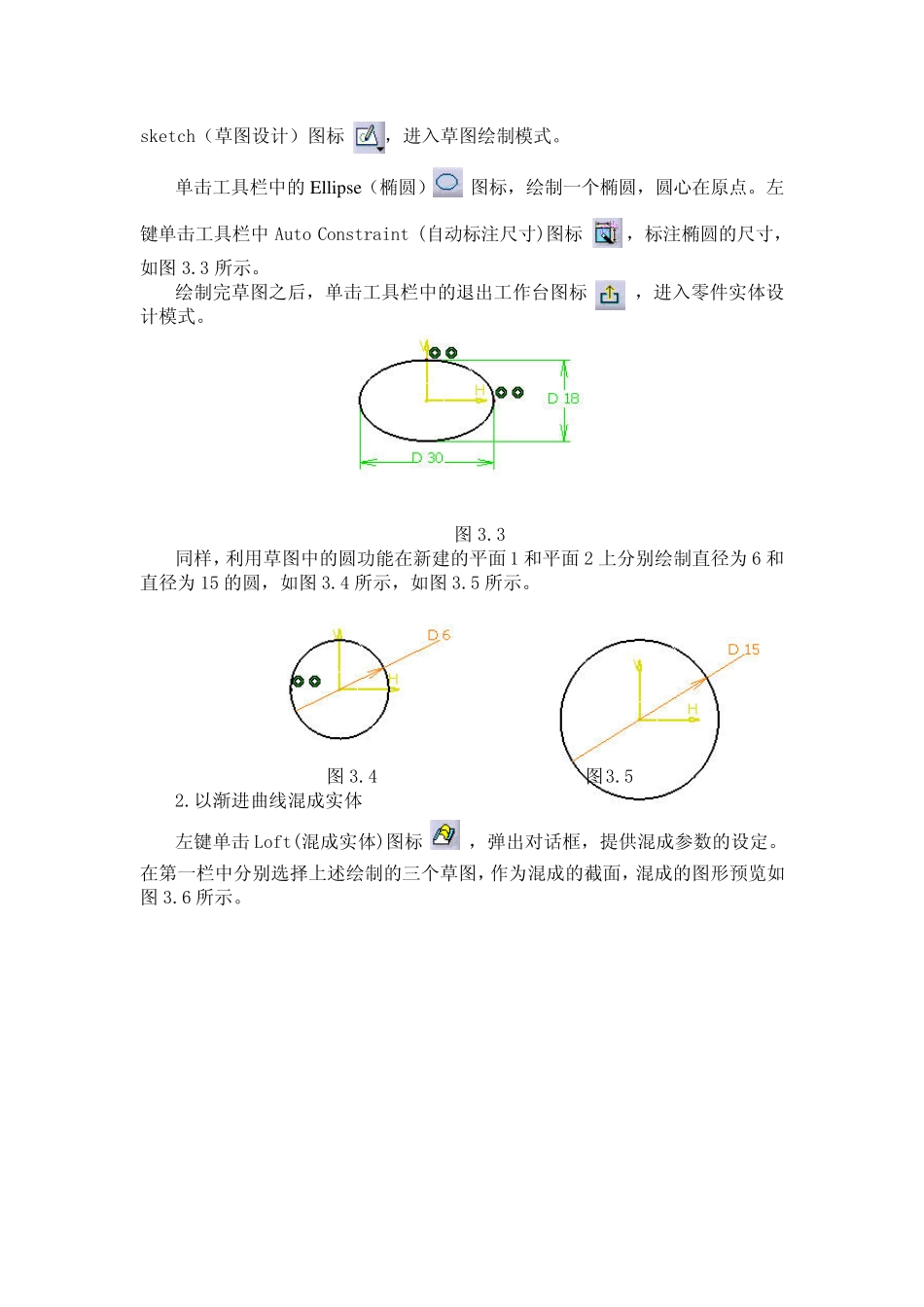第三章 零件设计------活塞、连杆、汽缸组件 本章是设计活塞、连杆与汽缸的三维模型。进一步熟悉绘制草图、拉伸成形、旋转成形、拉伸切除、旋转切除、钻孔、倒(圆)角等命令,同时增添混成、特征的阵列等命令。读者在使用过程中注意将各种命令穿插应用。领会各个命令的用法。 3.1 Loft(混成)特征 混成实体特征不仅应用非常广泛,而且其生成方法也非常丰富、灵活多变。Loft(混成)特征分为两种:Loft(混成实体)和 Remov ed Loft ( 混成切除)。它们形成的方式是一样的。主要区别在于:Loft(混成实体)是增料特征,Remov ed Loft (混成切除)是减料特征。 3.1.1. Loft(混成实体) 混成实体指的是利用两个或两个以上的截面(或者说是轮廓),以逐渐变形的方式生成实体。也可以加入曲线或折线作为导引线,使用导引线可以更好的控制外形轮廓之间的过渡。 操作过程举例如下: 1.在窗口中建立三个平行平面,绘制三个截面 左键单击左边模型树中的 xy plane 平面,单击工 具 栏 中的 Plane (平面)图标 ,弹 出 对 话 框 ,提 供 创 建平面的参 数 的设定 。在 Plane type 一栏 中选择 Offset from plane (偏 移 平面); 在Offset 一栏 中输 入20 mm ; 预 览 生成的平面,如图 3.1 所 示 。 图 3.1 同样再 以刚 才 生成的平面作为参 考 面,再 生成一个偏 移 10 mm 的新 平面,预览 生成的平面,如图 3.2 所 示 。 图 3.2 左键单击左边模型树中的 xy plane 参 考 平面,再 单击一下右 边工 具 栏 中的sketch(草图设计)图标 ,进入草图绘制模式。 单击工具栏中的 Ellipse(椭圆) 图标,绘制一个椭圆,圆心在原点。左键单击工具栏中 Auto Constraint (自动标注尺寸)图标 ,标注椭圆的尺寸,如图3.3 所示。 绘制完草图之后,单击工具栏中的退出工作台图标 ,进入零件实体设计模式。 图3.3 同样,利用草图中的圆功能在新建的平面 1 和平面 2 上分别绘制直径为 6 和直径为 15 的圆,如图3.4 所示,如图3.5 所示。 图3.4 图3.5 2.以渐进曲线混成实体 左键单击 Loft(混成实体)图标 ,弹出对话框,提供混成参数的设定。在第一栏中分别选择上述绘制的三个草图,作为混成的截面,混成的图形预览如图3.6 所示。 图3.6 点击确定。混成的模型如图3.7 所示。保存为 part3-1 。 图3.7 3.以样条曲线混成实体 上述模型省略了导引线,...